前言
使用java的过程中,难免会遇上JDK版本不一致的问题,面对JDK的版本切换,总想要寻找一种自由的切换方法。
那么下面的解答就是对这个问题的回答。
一、安装JDK
JDK的安装教程可以在其他文章中找到,这里就不进行赘述了。
在自己的电脑上安装完成不同版本的JDK,如下图所示。
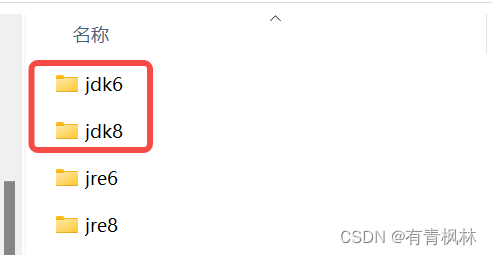
然后,进行下一步。
二、设置系统变量
2.1 设置JAVA_HOME
进入【环境变量】,设置系统变量。
【开始】 -> 【设置】 -> 【系统】 -> 【系统信息】 -> 【高级系统设置】 -> 【环境变量】
下图以 WIN11 家庭中文版 为例
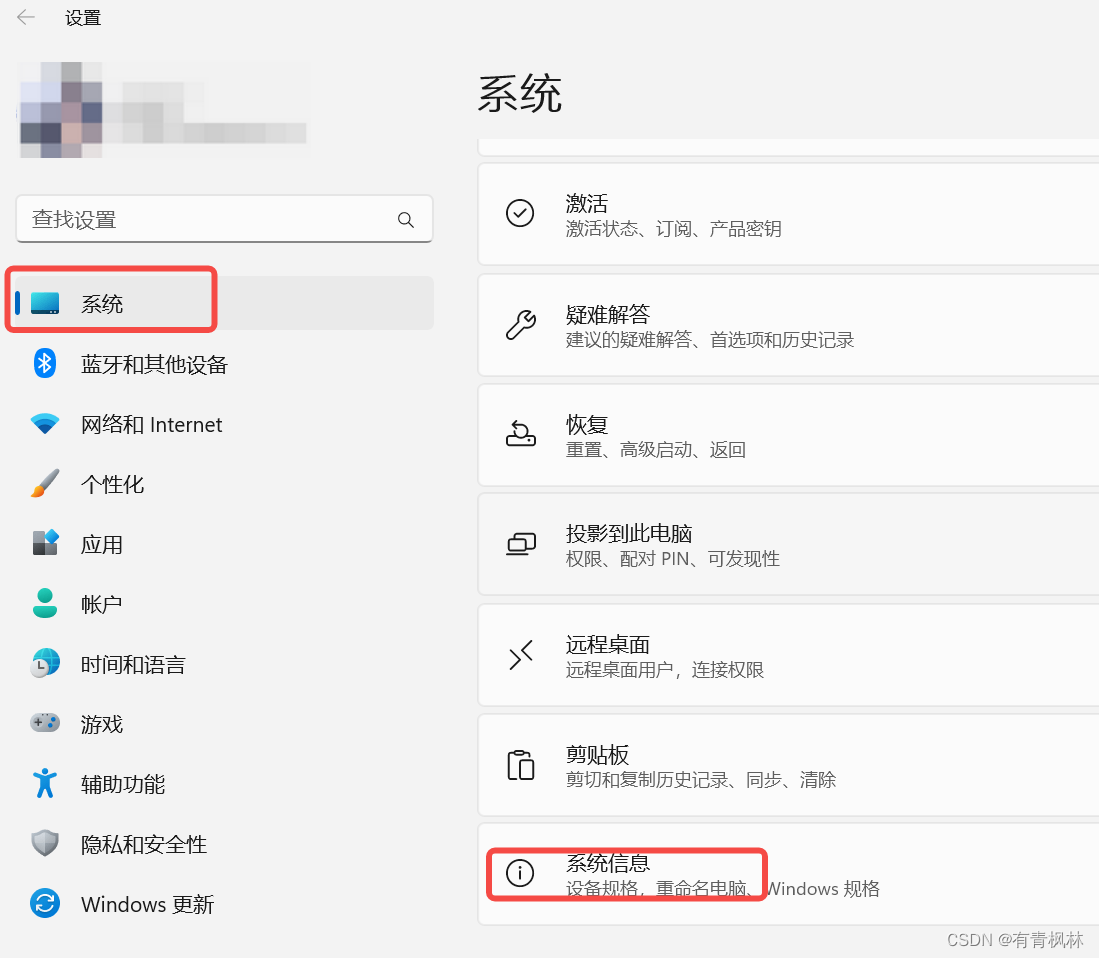
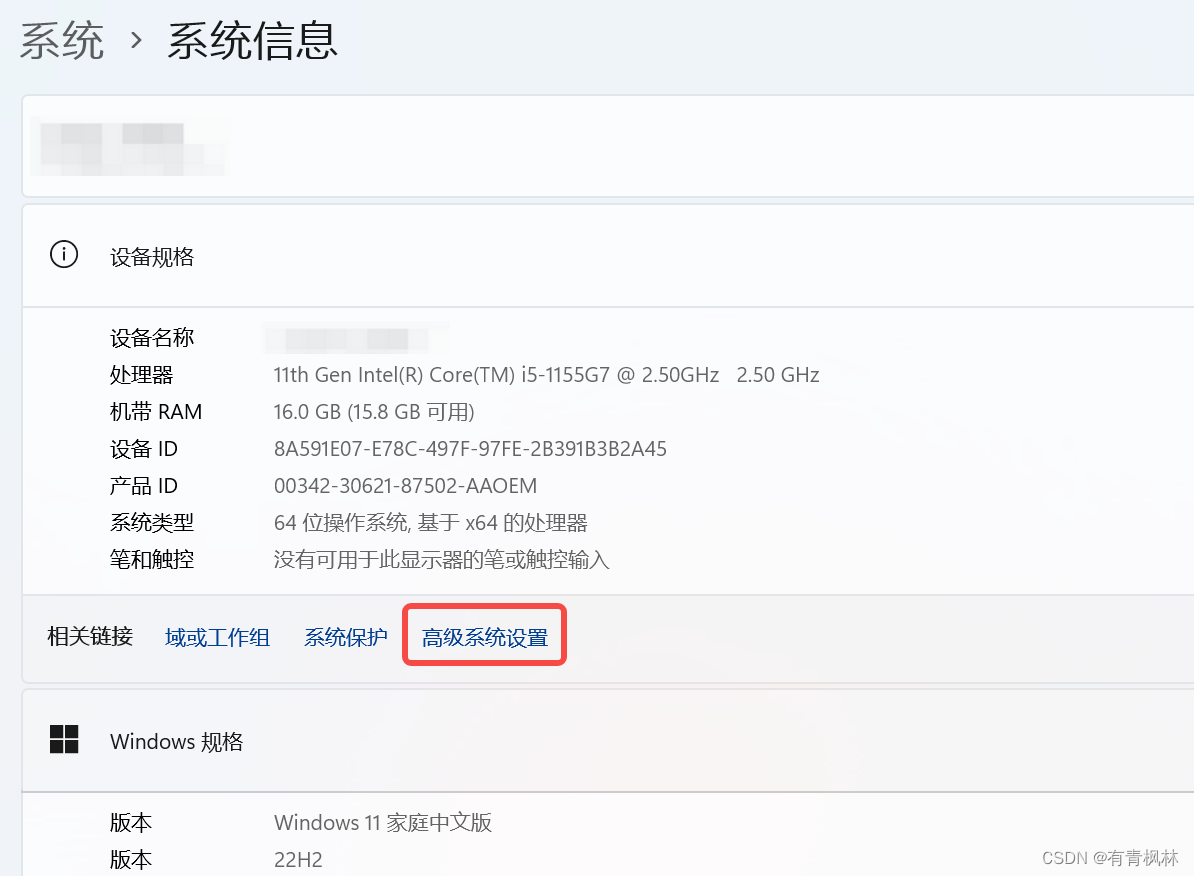

2.1.1 添加JAVA_HOME+VERSION
以添加两个JDK版本:JDK6 和 JDK8 为例。
在【系统变量】中,添加三个系统变量:JAVA_HOME6、JAVA_HOME8和JAVA_HOME。推荐以JAVA_HOME+VERSION命名,方便寻找。
其中,JAVA_HOME6和JAVA_HOME8的值是系统上安装的不同版本的jdk路径,JAVA_HOME的值为前两个变量的变量名。如下图:
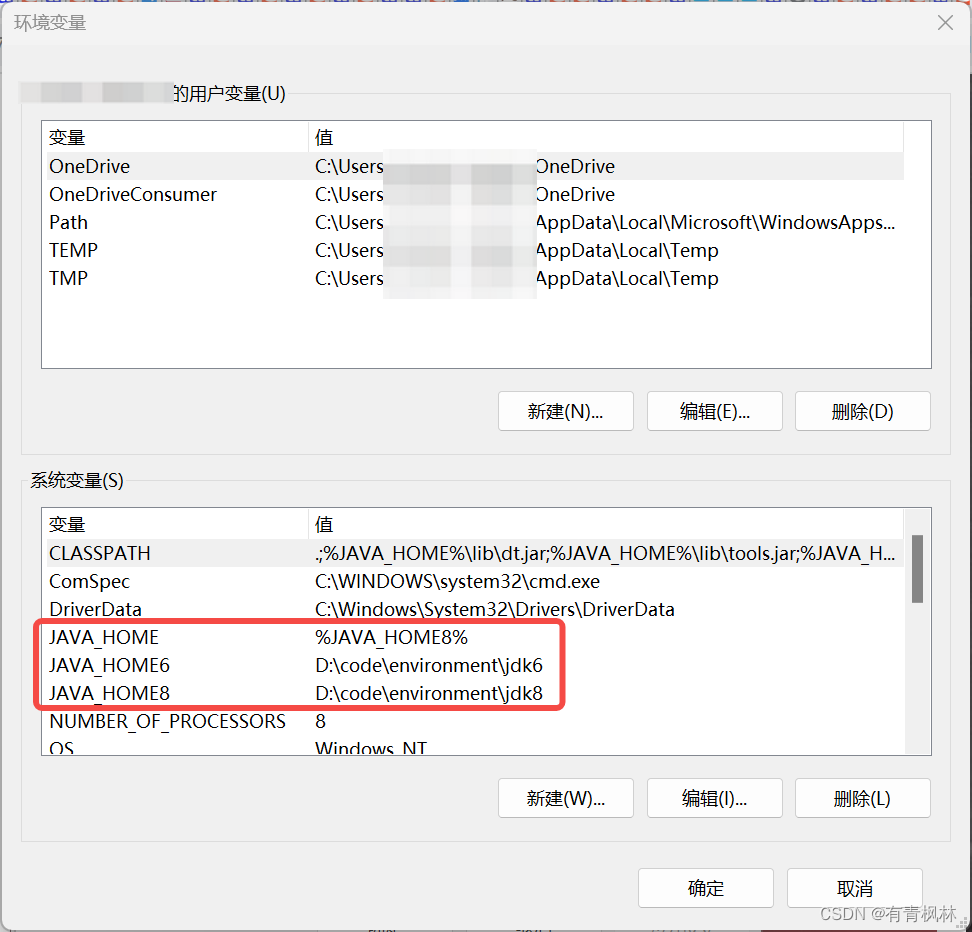
2.2 设置Path
2.2.1 添加Path
在【系统变量】中找到Path,添加%JAVA_HOME%\bin字段即可。
提示:建议将字段通过【上移】放置至最顶部,使之处于最高优先级,以此避免后续设置出现无法切换版本的问题
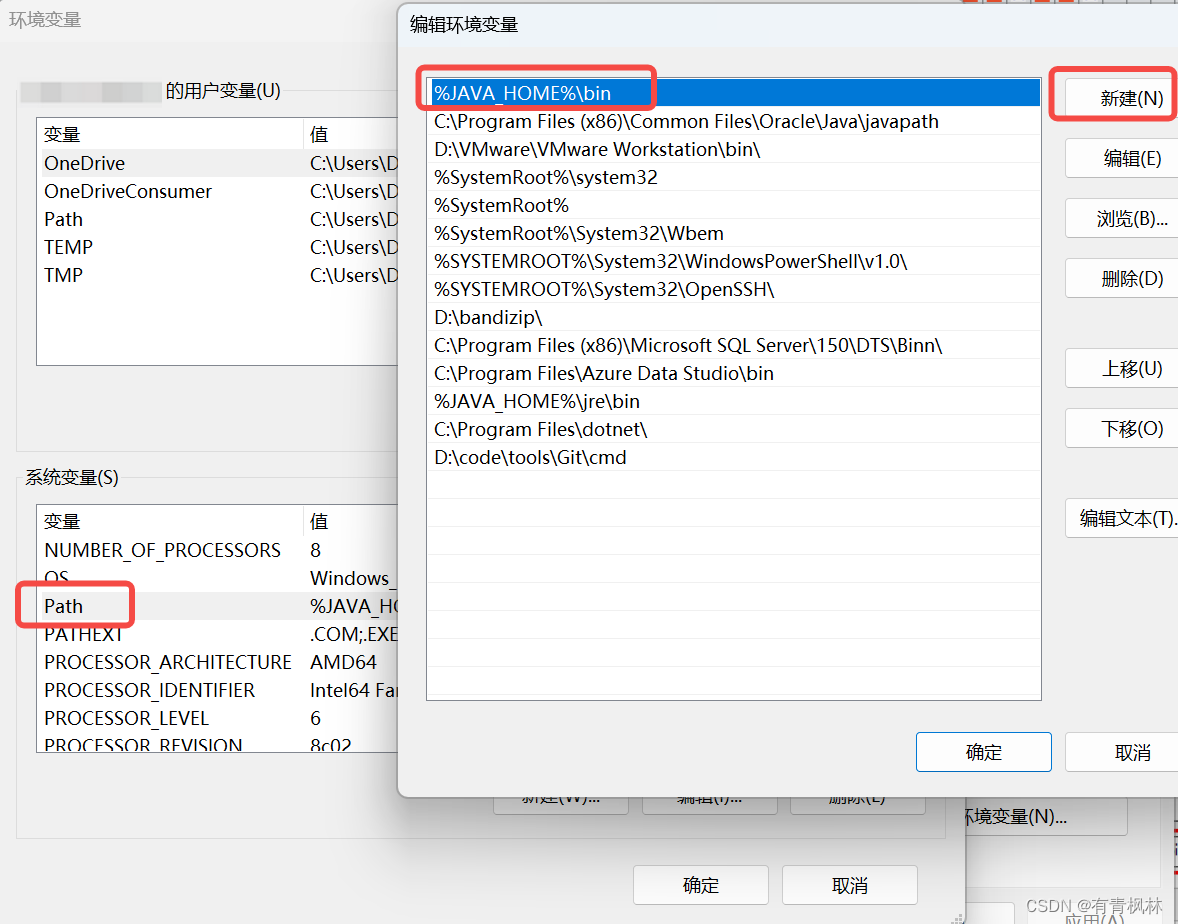
三、验证结果
至此,JDK切换就整个设置完成了,接下来验证设置结果。
通过快捷键WIN+R打开CMD,输入java -version,可以查看当前的JDK版本。
提示:切换JDK之后,需要重新打开CMD才会正确显示
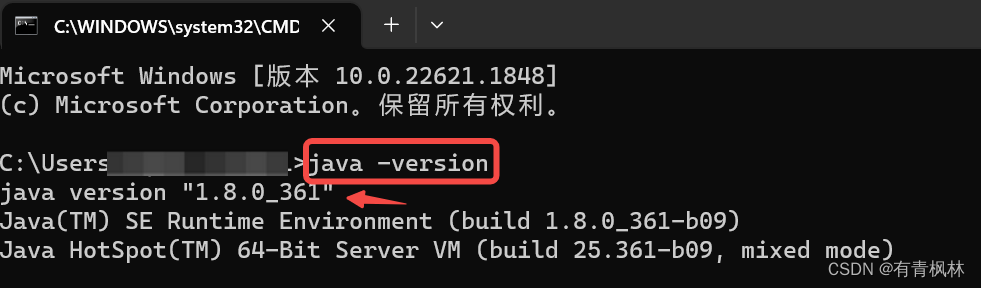
切换至JDK6
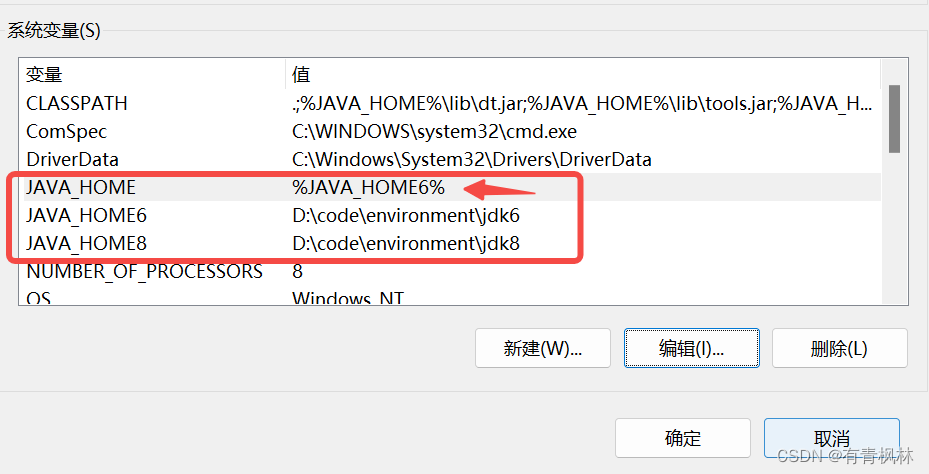
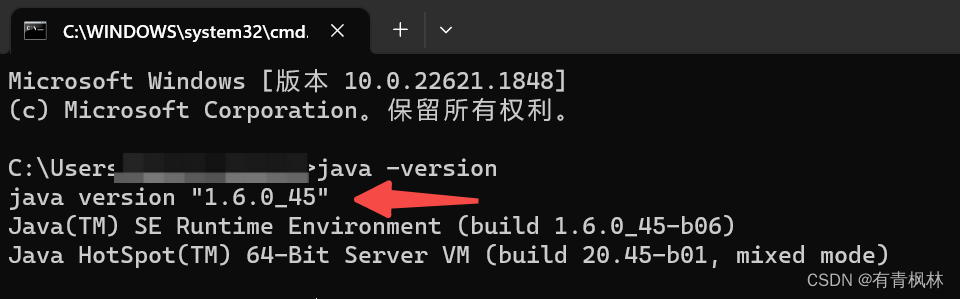






















 4620
4620











 被折叠的 条评论
为什么被折叠?
被折叠的 条评论
为什么被折叠?








